
Autodesk_Inventor_2012
.pdf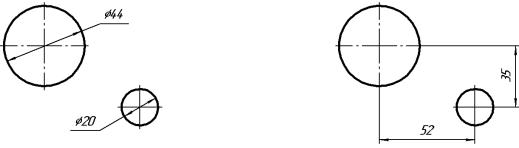
При нарушении целостности этих примитивов ряд геометрических зависимостей снимается автоматически.
Примеры размерных зависимостей для моделирования:
|
|
размерные зависимости формы |
размерные зависимости расположения |
11
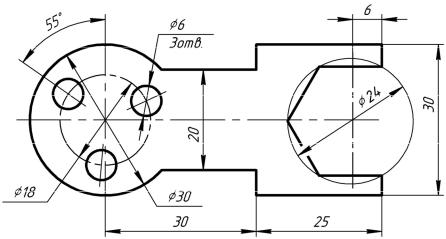
Задача: Построить контур по размерам, указанным на рис. 1, затем контур выдавить толщиной 5 мм.
Контур должен соответствовать следующему требованию: изменение одного или нескольких значений размерных зависимостей приводит к предсказуемым корректным изменениям формы модели детали (модель детали принадлежит к группе «быстрых редактируемых» моделей).
Рис. 1
Создадим новый проект. Использование проектов позволяет запоминать информацию о размещении данных проекта и редактируемых файлов, а также поддерживать связи между ними.
Создание нового файла детали
Нажимаем на кнопку «Inventor», из выпадающего меню выбираем «Создать». В появившемся диалоговом окне «Новый файл» необходима закладка «Метрические», открываем файл-шаблон детали «Обычный (мм).ipt».
В закладке «Метрические» находятся файлы-шаблоны с метрической системой единиц.
При открытии нового файла, система по умолчанию переходит в режим «Эскиз».
12
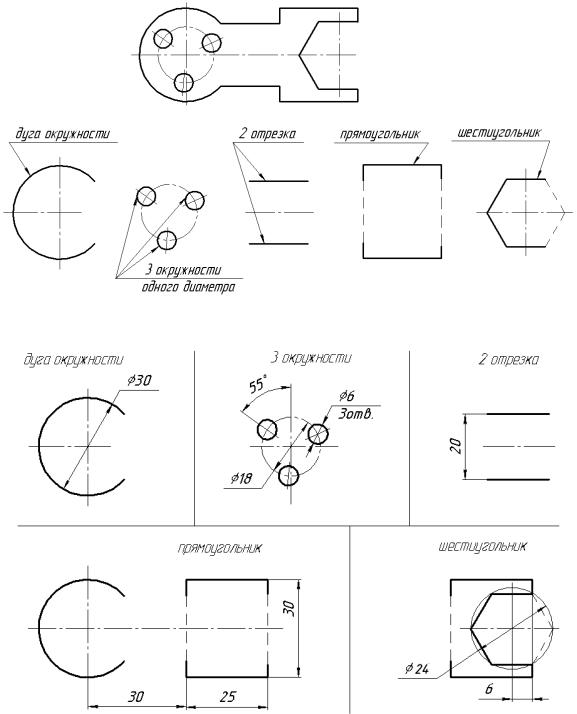
Анализ задачи и выбор последовательности построения
Рассмотрен один из вариантов анализа задачи и выбора последовательности построения.
Выполнение задачи будет проходить в двух режимах:
•построение контура в режиме «Эскиз»
•выдавливание контура в режиме «Модель»
1)Разбиение контура на примитивы
2) Определение размеров для моделирования
13
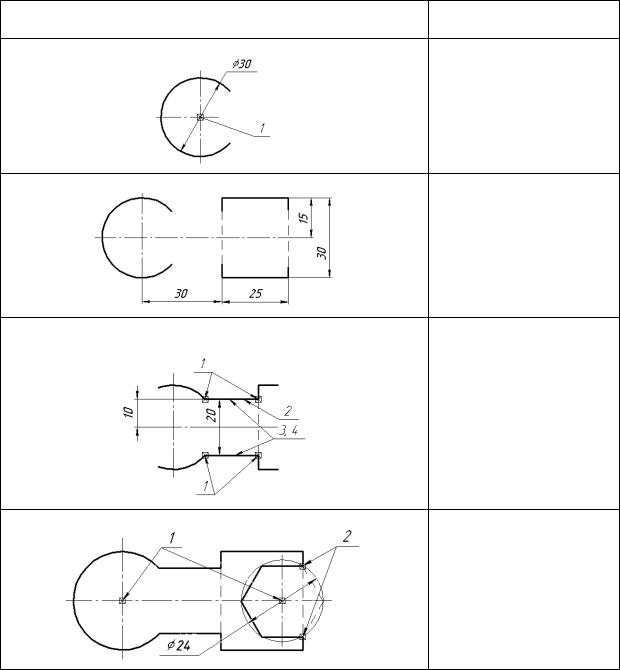
3) Выбор начального примитива и его расположения на рабочей плоскости
Для контура на рис. 1 одной из возможных точек начала построения является центр дуги окружности диаметра 30 мм. Начнем построение контура с этой дуги, а ее центр расположим в точке с координатами (0, 0).
4)Определение последовательности построения примитивов контура
•Дуга окружности Ø30 мм.
•Прямоугольник со сторонами 25х30 мм.
•2 отрезка, соединяющие дугу окружности с прямоугольником.
•Шестиугольник.
•3 окружности Ø6 мм (круговой массив из окружностей).
5)Определение геометрических и размерных зависимостей для каждого примитива
Геометрические зависимости:
•Дуга окружности Ø30 мм.
1 – «Фиксация»
•Прямоугольник со сторонами 25х30 мм.
-
•2 отрезка, соединяющие дугу окружности с прямоугольником.
1 – «Совмещение»
2 – «Горизонтальность»
3 – «Параллельность»
4 – «Равенство»
•Шестиугольник.
1 – «Горизонтальность»
2 – «Совмещение»
14
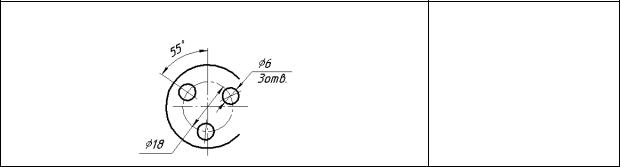
•3 окружности Ø6 мм (круговой массив из
окружностей).
-
15

Построение контура
1)Построение дуги окружности Ø30 мм
•Из панели «Рисование» выбираем команду «Дуга: центр». Вызываем из панели «Рисование» выпадающее меню и выбираем команду “Точный ввод”.
Центр дуги ставим в точку с координатами X=0, Y=0 (рис. 2). Точки начала и конца дуги окружности ставим произвольно, как показано на рис. 3.
•Из панели «Зависимость» выбираем команду геометрической зависимости «Фиксация» (рис. 4) и применяем к центру дуги окружности.
Геометрическую зависимость «Фиксация» необходимо поставить лишь для того, чтобы после простановки размерной зависимости и изменения радиуса дуги окружности на требуемый, центр дуги остался в начале координат. Иначе он может произвольным образом переместиться в любую точку рабочей плоскости, т.е. станет неизвестным расположение дуги окружности в пространстве.
Поскольку изначально для построения дуги окружности Ø30 мм был взят примитив «Дуга», а не примитив «Окружность», то размерную зависимость Inventor ставит не диаметром, а радиусом. Тогда значение радиуса равно 15 мм.
Размерные зависимости проставляются с помощью команды «Размеры».
•Из панели «Зависимость» выбираем команду «Размеры». Ставим размерную зависимость на дугу окружности, затем меняем числовое значение радиуса на 15 мм (рис. 5).
Рис. 2
Рис. 4
Рис. 3
Рис. 5 16
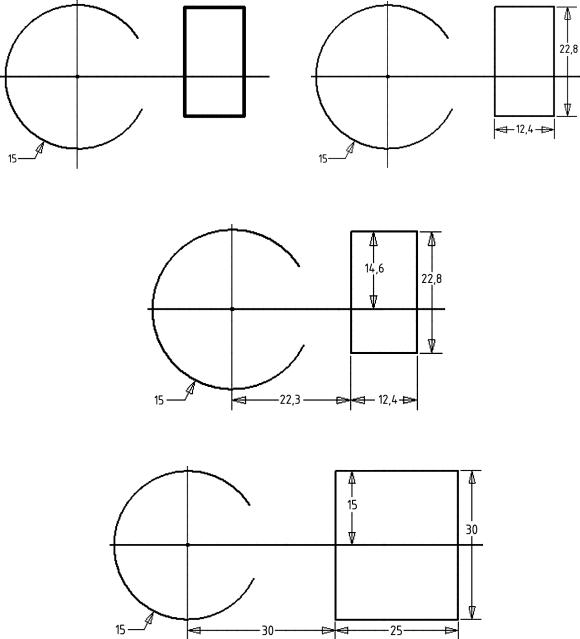
2)Построение прямоугольника со сторонами 25×30 мм
•Из панели «Рисование» выбираем команду «Прямоугольник», располагаем примитив произвольно на рабочей плоскости, как показано на рис. 6.
•Из панели «Зависимость» выбираем команду «Размеры» и ставим на прямоугольник размерную зависимость формы, показывающие габариты (рис. 7), затем – размерные зависимости расположения относительно начала построения, т.е. от центра дуги окружности, до соответствующих сторон
прямоугольника (рис. 8).
•Изменяем значения размерных зависимостей на требуемые (рис. 9), которые указанны на рис. 1.
Рис. 6 |
Рис. 7 |
Рис. 8
Рис. 9
17
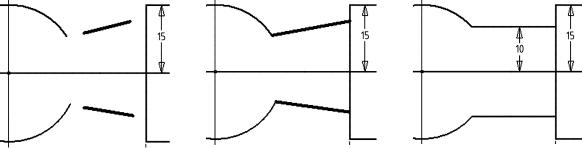
3)Построение отрезков, соединяющих дугу окружности с прямоугольником
•Выбираем команду «Отрезок», располагаем отрезки произвольно между дугой и прямоугольником, как показано на рис. 10.
Один конец каждого из отрезков лежит на стороне прямоугольника, а второй на окончании дуги окружности, т.е. необходимо воспользоваться геометрической зависимостью «Совмещение».
•Выбираем команду «Совмещение», указываем сначала на один конец одного из отрезков, затем на ближнюю сторону прямоугольника. Аналогично повторяем и для второго отрезка.
•Геометрическую зависимость «Совмещение» накладываем на свободные концы отрезков и соответствующие дуги (рис. 11).
Теперь, как бы в дальнейшем не изменялась конфигурация контура, один конец отрезков всегда будет принадлежать стороне прямоугольника, а второй всегда концу дуги окружности.
Из чертежа контура (рис. 1) видно, что данные отрезки расположены вдоль оси Х, параллельны и равны между собой, т.е. уже известны геометрические зависимости, которые необходимо к ним применить: «Горизонтальность», «Параллельность» и «Равенство».
•Выбираем команду «Горизонтальность», накладываем на один из отрезков.
•Выбираем команду «Параллельность», применяем к двум отрезкам, которые должны быть параллельны.
•Команду «Равенство», так же применяем к обоим отрезкам.
При помощи зависимостей удалось расположить отрезки на рабочей плоскости, связать их с дугой окружности и прямоугольником должным образом. Осталось поставить размерную зависимость. Чтобы избежать дополнительных построений и зависимостей, необходимо поставить вертикальную размерную зависимость между одним из отрезков и центром дуги окружности.
•Выбираем команду «Размеры», ставим вертикальную размерную зависимость между одним из отрезков и центром дуги окружности и
заменяем значение на 10 мм (рис. 12).
Благодаря используемым ранее геометрическим зависимостям на второй отрезок не требуется ставить размерную зависимость.
Рис. 10 |
Рис. 11 |
Рис. 12 |
18
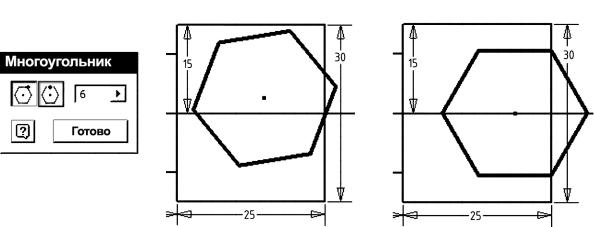
4)Построение шестиугольника
•Выбираем из панели «Рисование» команду «Многоугольник». В диалоговом окне «Многоугольник» ставим число сторон равное 6, а способ построения выбираем «Вписанный» (рис. 13).
•Центр шестиугольника ставим произвольно внутри прямоугольника, так же
произвольно ставим и управляющую вершину (рис. 14).
Из чертежа контура (рис. 1) видно, что центр шестиугольника находится на одной горизонтальной линии с центром дуги окружности, а две вершины принадлежат соответствующей стороне прямоугольника. Следовательно, задать требуемое расположение шестиугольника возможно двумя геометрическими зависимостями: «Горизонтальность» и «Совмещение».
•Выбираем команду «Горизонтальность», применяем к центру
шестиугольника, затем к центру дуги окружности.
Поскольку центр дуги окружности зафиксирован в начале координат, геометрическая зависимость «Горизонтальность» перенесет центр шестиугольника на горизонтальную линию, проходящую через центр дуги окружности, а не наоборот.
• Команду «Совмещение» применяем к соответствующим вершинам
шестиугольника (рис. 15).
На чертеже контура (рис. 1) размер шестиугольника поставлен как диаметр описанной окружности, поэтому придется поставить размерную зависимость между двумя противоположными вершинами.
•Выбираем команду «Размеры» и ставим размерную зависимость между двумя противоположными вершинами, затем меняем значение на 24 мм (рис. 16).
Рис. 13
Рис. 14 |
Рис. 15 |
19

Рис. 16
5) Построение кругового массива из окружностей
В команде «Круговой массив» нет параметра «Угловой поворот», система предлагает точно расположить первый элемент массива, что не всегда рационально. Поэтому одним из возможных способов решения может быть добавление элемента управления Круговой поворот для кругового массива. Для этого придется сделать несколько дополнительных построений вспомогательной геометрии.
•Выбираем команду «Отрезок» и располагаем два отрезка внутри дуги окружности произвольным образом (рис. 17).
•Выбираем команду «Совмещение», применяем на один из концов одного из отрезков и центр дуги окружности. Затем аналогично проделываем для второго отрезка.
•Выбираем команду «Вертикальность» и применяем к одному из отрезков.
Поскольку необходимо отсчитывать угол поворота, то именно от этого вертикально расположенного отрезка и будет идти отсчет.
Второй же отрезок будет играть роль радиус-вектора для первого элемента массива. Таким образом, незакрепленный конец радиус-вектора будет совмещен с центром окружности Ø6 мм. Но поскольку центр окружности Ø6 мм принадлежит окружности Ø18 мм, то радиус-вектор должен иметь длину равную
9мм.
•На второй отрезок ставим размерные зависимости, характеризующие его длину и угол наклона от вертикально расположенного отрезка. Меняем значение размеров на 9 мм и 55 o соответственно (рис. 18).
Таким образом, дополнительными построениями был создан элемент управления – «угловой поворот». Теперь остается создать элемент массива и круговой массив.
•Выбираем команду «Окружность» и ставим примитив примерно внутри
дуги окружности (рис. 19).
•Применяем команду «Совмещение» на центр окружности и на свободный конец отрезка длиной 9 мм.
•Ставим размерную зависимость на окружность и меняем значение на 6 мм.
20
